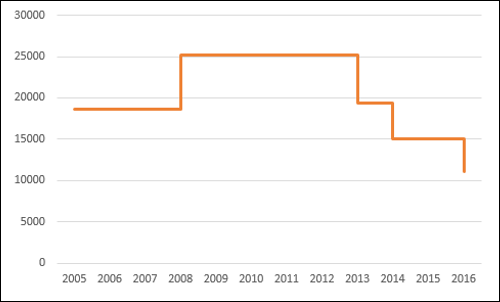a Etapa de gráfico é útil se você exibir os dados que muda em intervalos de tempo irregulares e mantém-se constante entre as mudanças. Por exemplo, Step chart pode ser usado para mostrar as variações de preços de commodities, mudanças nas taxas de impostos, mudanças nas taxas de juros, etc.
o que é um gráfico em Passo?
um gráfico de passo é um gráfico de linha que não usa a menor distância para conectar dois pontos de dados. Em vez disso, ele usa linhas verticais e horizontais para conectar os pontos de dados em uma série formando uma progressão passo-a-passo. As partes verticais de um gráfico de passos denotam mudanças nos dados e sua magnitude. As partes horizontais de um gráfico em Passo denotam a constância dos dados.
considere os seguintes dados –
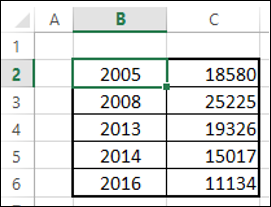
como pode observar, as alterações de dados estão ocorrendo em intervalos irregulares.
um gráfico de passos aparece como mostrado abaixo.
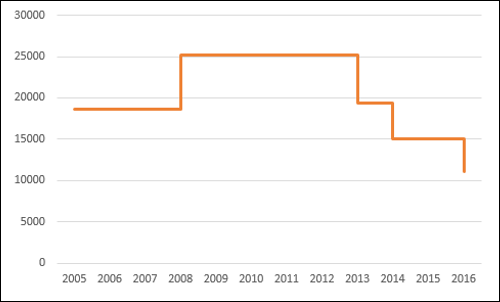
como pode ver, as alterações de dados estão ocorrendo em intervalos irregulares. Quando os dados permanecem constantes, são representados por uma linha horizontal, até que uma mudança ocorra. Quando uma mudança ocorre, sua magnitude é representada por uma linha vertical.
Se tivesse mostrado os mesmos dados com um gráfico de linhas, seria como mostrado abaixo.
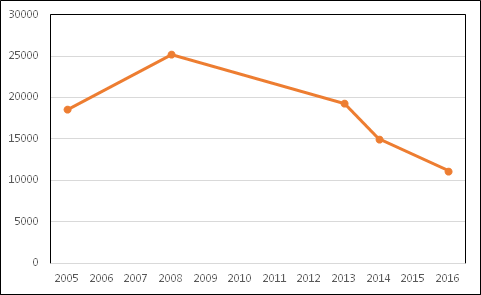
Diferenças entre os Gráficos de Linha e Passo Gráficos
Você pode identificar as seguintes diferenças entre um gráfico de Linha e um Passo de gráfico para os mesmos dados −
-
O foco do gráfico de Linha é a tendência de os pontos de dados e não a hora exata de mudar. Um gráfico Step mostra o tempo exato da mudança nos dados junto com a tendência.
-
uma carta de linhas não pode descrever a magnitude da alteração, mas uma carta de passos mostra visualmente a magnitude da alteração.
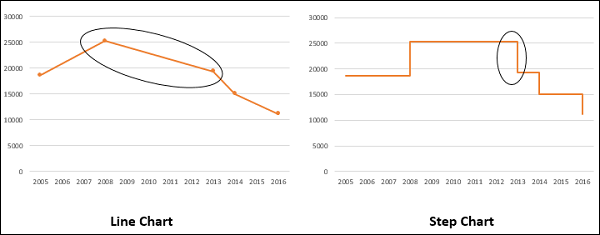
-
Gráfico de linha não pode mostrar a duração para a qual não há alteração num valor de dados. Um gráfico em Passo pode mostrar claramente a duração para a qual não há nenhuma alteração em um valor de dados.
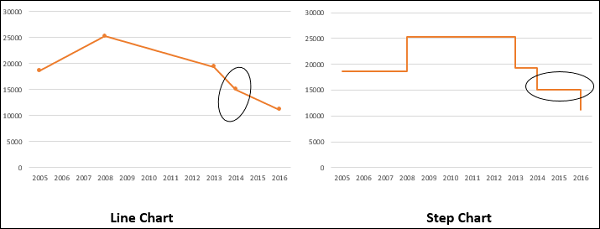
-
um gráfico de linhas pode, por vezes, ser enganador ao mostrar a tendência entre dois valores de dados. Por exemplo, o gráfico de linhas pode mostrar uma mudança entre dois valores, enquanto que não é o caso. Por outro lado, um gráfico step pode claramente mostrar a estabilidade quando não há mudanças.
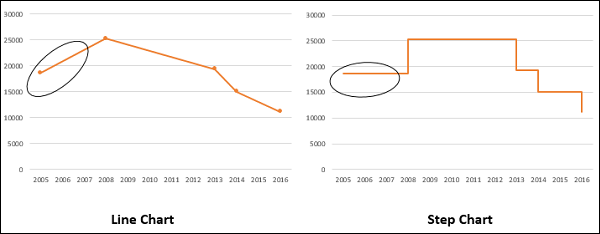
-
uma carta de linha pode apresentar um aumento / diminuição repentino, embora as alterações ocorram apenas em duas ocasiões. Um gráfico de passos pode mostrar apenas as duas mudanças ocorreram e quando as mudanças realmente aconteceram.
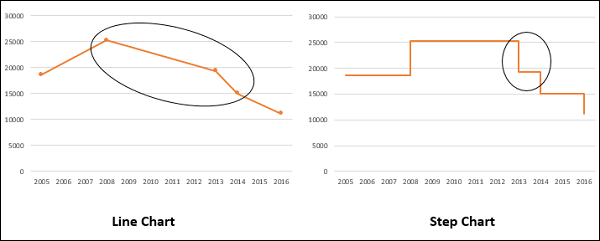
> Vantagens da Etapa Gráficos
Passo gráficos são úteis para retratar qualquer tipo de dados que tem uma natureza inata de alterações de dados em intervalos irregulares de tempo. Os exemplos incluem as seguintes –
- taxas de juro vs. Tempo.
- taxas de imposto vs. rendimentos.cargas de electricidade baseadas nas unidades utilizadas.
preparação dos dados
considere os seguintes dados-
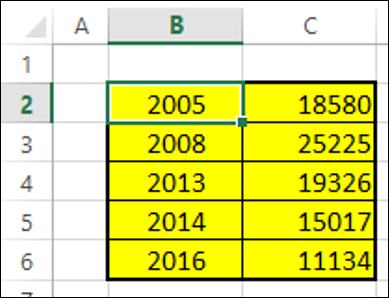
Step 1 − Seleccione os dados. Copiar e colar os dados por baixo da última linha dos dados.
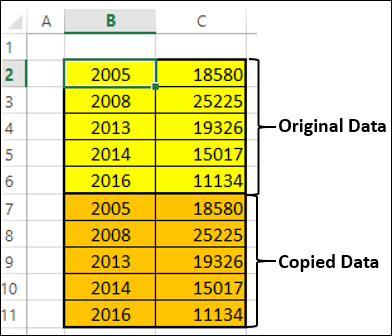
Passo 2 − copiar e colar os dados inteiros no lado direito dos dados. Os dados parecem como dados abaixo.
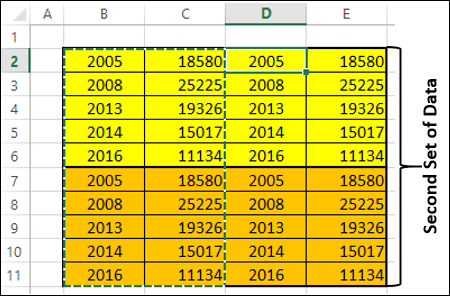
Passo 3 − apagar as células destacadas a vermelho que estão representadas na tabela do segundo conjunto de dados abaixo.
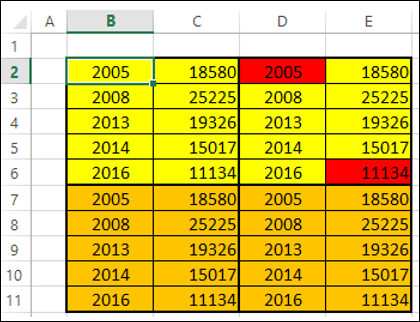
Passo 4 − deslocar as células para cima ao apagar. O segundo conjunto de dados aparece como indicado abaixo.
Step 5 − Copie o segundo conjunto de dados e cole-o ao lado direito para obter o terceiro conjunto de dados.
Passo 6-Seleccione o terceiro conjunto de dados. Separe-o dos valores mais pequenos para os maiores.
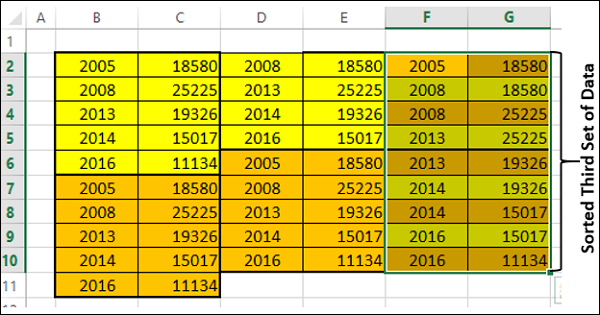
tem de usar este terceiro conjunto ordenado de dados para criar o gráfico Step.
Criando um gráfico em Passo
siga os passos indicados abaixo para criar um gráfico em Passo-
Passo 1 − Selecione o terceiro conjunto de dados e insira um gráfico em linha.
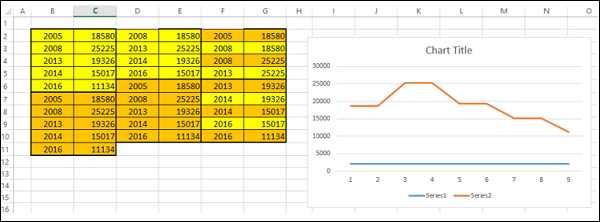
Passo 2 − formatar o gráfico da seguinte forma −
-
Clique no gráfico.
-
carregue na página de desenho da fita.
-
Carregue em seleccionar os dados no grupo de dados. A janela para seleccionar a fonte de Dados aparece.
-
seleccionar as séries 1 sob as legendas (série).
-
carregue no botão Remover.
-
carregue no botão Editar sob as legendas horizontais dos eixos (categoria). clicar.
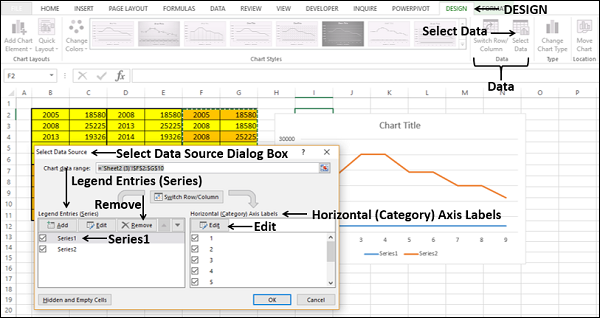
a janela de Legendas do eixo aparece.
Passo 3-Seleccione as células F2: F10 no intervalo de etiquetas do eixo e carregue em OK.
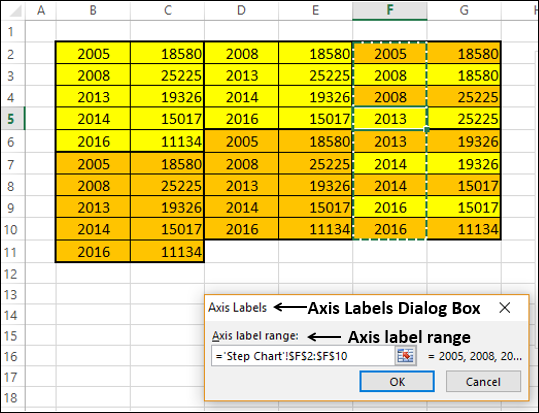
Passo 4 − Carregue em OK na janela para seleccionar a fonte de dados. O seu gráfico irá olhar como mostrado abaixo.
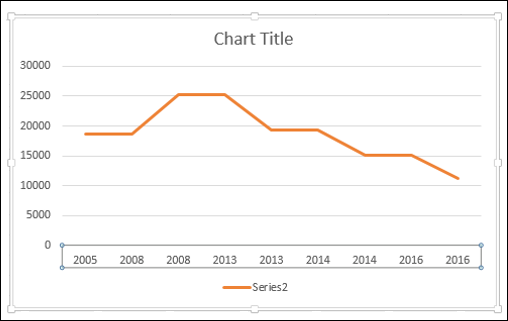
Passo 5 − Como pode observar, faltam alguns valores (anos) no eixo Horizontal (categoria). Para inserir os valores, siga os passos dados abaixo.
- carregue com o botão direito no eixo Horizontal.
- Seleccione o eixo do formato.
- carregue nas opções do eixo no formato da área do eixo.
- Seleccione o eixo da data sob o tipo de eixo nas opções do eixo.
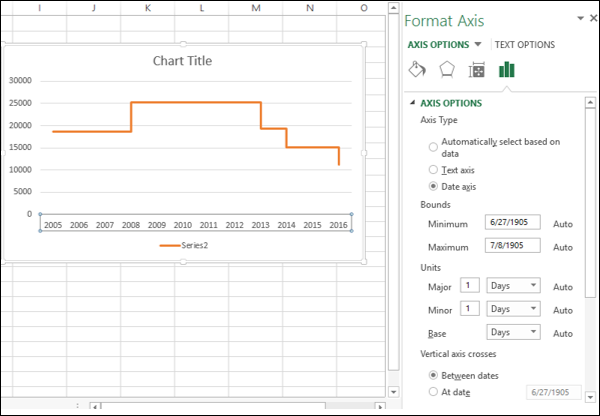
como pode ver, o eixo Horizontal (Categoria) agora contém até os anos em falta nos valores da categoria. Além disso, até que uma mudança ocorra, a linha é horizontal. Quando há uma mudança, sua magnitude é representada pela altura da linha vertical.
Passo 6-Deseleccione o Título e a legenda do Gráfico nos elementos do Gráfico.
O seu gráfico está pronto.